PS笔刷显示十字光标解决方法
许多设计师在使用Photoshop时会遇到画笔光标异常显示为十字架的问题,这种情况不仅影响操作体验,还难以准确判断笔刷作用范围。本文将详细解析两种有效解决方案,帮助使用者快速恢复笔刷正常显示状态。
PS光标异常显示问题解析:
当在工具栏选择画笔工具后,光标呈现十字准星形态而非圆形轮廓时,通常由两种设置原因导致。首先建议尝试按下键盘左侧的Caps Lock键,这个操作可直接切换光标显示模式,系统默认状态下大写锁定键具备切换光标形态的功能。
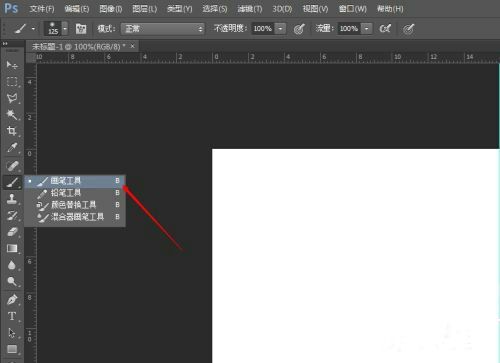
若上述操作未生效,则需要通过软件设置进行调整。点击顶部导航栏的「编辑」选项,在下拉菜单中选择最底部的「首选项」设置模块,此时会弹出二级菜单,需继续选择「光标」设置面板进行详细配置。
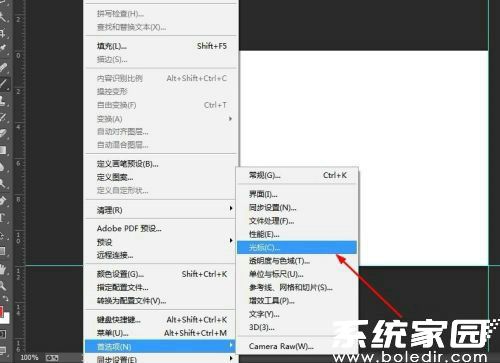
在光标参数设置界面中,注意查看「绘画光标」选项组的设定状态。当该选项被设置为「精确」模式时,画笔光标会固定显示为测量用的十字准星,这种模式适用于需要精确定位的特殊场景,但会隐藏笔刷尺寸轮廓。
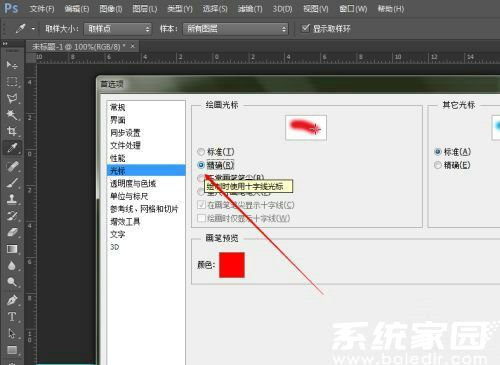
将绘画光标选项更改为「正常画笔笔尖」模式,确认后点击右上角确定按钮保存设置。此时返回画布使用画笔工具,即可观察到光标已恢复为带有尺寸提示的圆形轮廓,同时保持压感笔刷的透明度渐变效果。
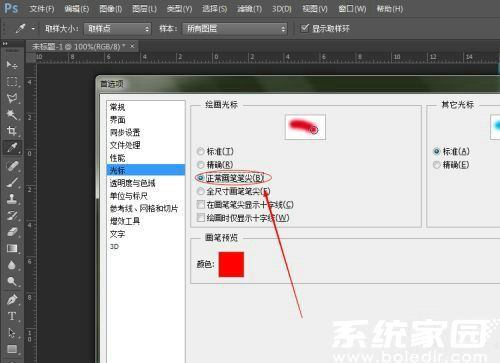
值得注意的是,部分数位板驱动程序可能会影响光标显示效果。若完成上述设置后仍存在显示异常,建议检查外接设备的驱动版本是否与当前PS版本兼容。同时可尝试重置Photoshop首选项设置,具体操作方式为在启动软件时同时按住Ctrl+Alt+Shift组合键,待弹出确认对话框后选择恢复默认设置。
对于需要频繁切换光标模式的用户,建议熟记Caps Lock键的快速切换功能。在标准圆形轮廓与精准十字准星之间灵活转换,既能满足常规绘画需求,也可在需要精确定位时快速切换工作模式。掌握这些技巧将显著提升图像处理效率,避免因光标显示问题影响创作流程。
相关下载
相关文章
更多+-
05/13
-
04/27
-
04/25
-
05/21
-
05/20
手游排行榜
- 最新排行
- 最热排行
- 评分最高

